Marble är klart att använda med en förinstallerad uppsättning kartor. När du zoomar in på platser, laddas mer detaljerade delar av den aktuella kartan ner i bakgrunden. Det fungerar utmärkt närhelst en Internet-anslutning är tillgänglig. Men vad ska man då göra vid en resa till en utländsk stad, där en ständig Internet-anslutning inte är tillgänglig för att ladda ner kartor? Planera i förväg, och ladda ner de kartområden du kommer att använda.
För att förstå vad som måste laddas ner för att visa vissa delar av kartan i nerkopplat läge, låt oss ta en snabbtitt på begreppet rutor som Marble använder internt. En ruta är en bild som motsvarar en viss del av kartan. Rutor arrangeras av Marble intill varandra för att skapa kartbilden som visas för dig. Beroende på vald projektion, arrangeras rutor för att skapa en rektangel (vanlig karta, till vänster) eller ett klot (jordglob, till höger):
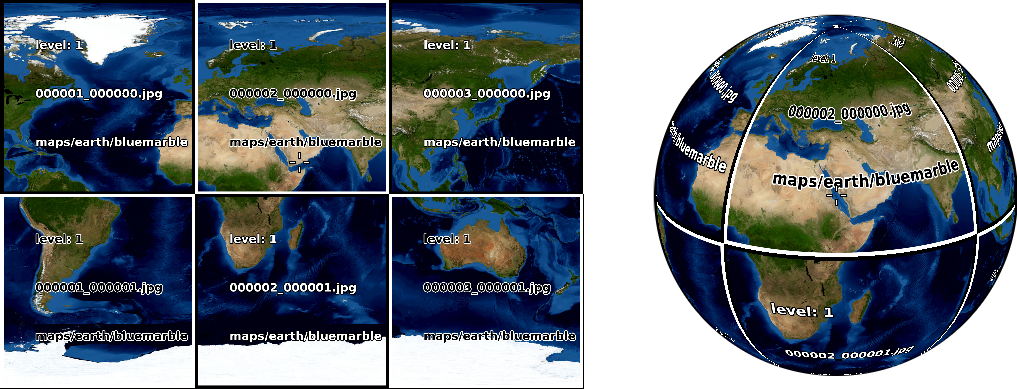
Vid inzoomning i vyn, måste fler detaljer visas. Rutorna som visas ii de två ovanstående skärmbilderna är då för grova. Marble känner automatiskt igen det, och byter till nästa rutnivå där bilderna tillhandahåller fler detaljer. Detta fortsätter: Ju mer du zoomar in, desto högre rutnivå. Följande skiss åskådliggör de olika antalet rutor (färgade) som motsvarar samma kartområde vid olika rutnivåer:
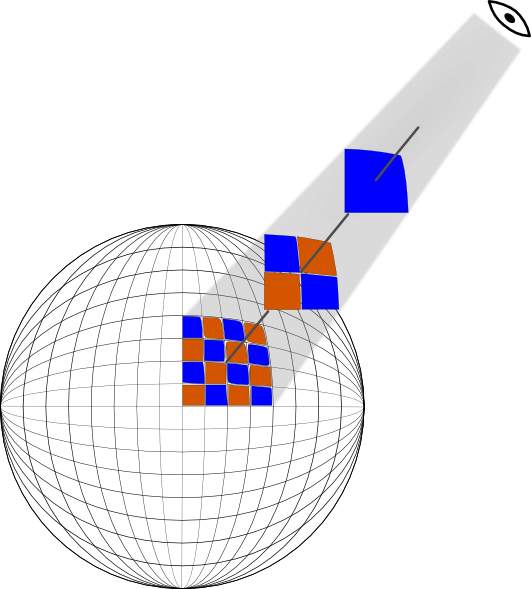
När ett kartområde laddas ner för användning i nerkopplat läge, måste du ladda ner alla rutor i det önskade området för all rutnivåer du tänker använda. På grund av kopplingen mellan rutnivåer och zoomnivåer kan du föreställa dig det som att ladda ner alla rutor för de zoomnivåer du tänker använda.
För att åstadkomma detta för ett visst område, gör området synligt på skärmen genom att zooma och flytta jordklotet. Välj nu menyalternativet Arkiv+Ladda ner område.... Behåll alternativet Synligt område markerad, för att ladda ner de rutor som motsvarar kartområdet som är synligt på skärmen. Välj därefter Rutornas nivåintervall: (zoomintervall) som du vill ladda ner. Det första fältet motsvarar den minsta och det andra fältet motsvarar den största rutnivån som kommer att laddas ner. Rutnivåer däremellan kommer också att laddas ner. Marble visar hur många rutor (bilder) som behöver laddas ner, och uppdaterar talet så snart du ändra område eller rutornas nivåintervall.
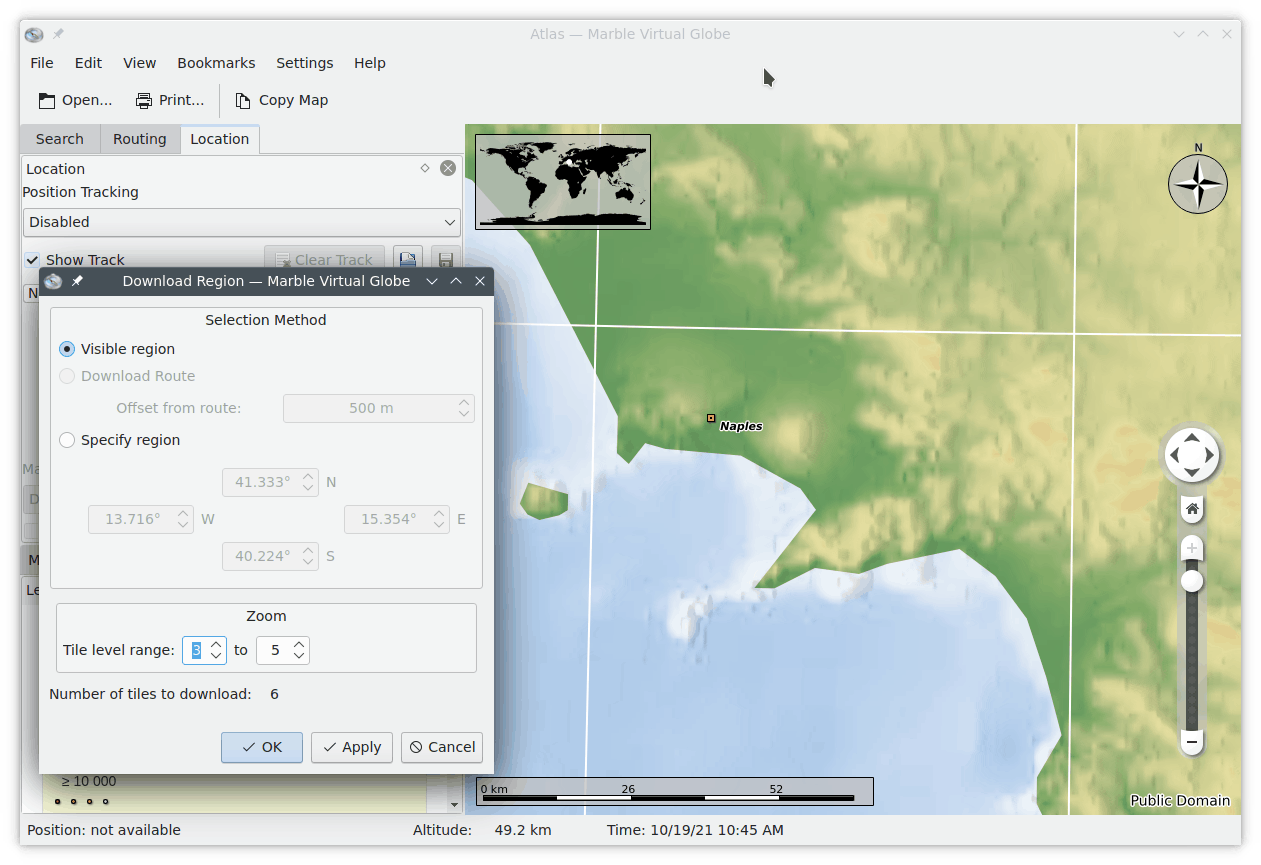
Rutnivån som motsvarar nuvarande zoomnivå visas i statusraden längst ner. Observera att du kanske måste ställa in Marble att visa informationen. Klicka med höger musknapp på statusraden, och välj Visa rutornas zoomnivå.
Välj för att sätta igång nerladdningen av kartområden. Förloppsraden i Marble visar nerladdningens förlopp (om den är aktiverad).
Ifall du känner till koordinaterna för kartområdet som ska laddas ner, kan du skriva in dem genom att klicka på alternativet Ange område. Kartområdet synligt på skärmen ignoreras i detta fall.
Du kan fortsätta att använda Marble medan dialogrutan Ladda ner område är öppen. Det är användbart för att köa flera nerladdningar av olika områden eller olika intervall av rutor. Välj bara istället för för att starta nerladdningen av kartområdet.